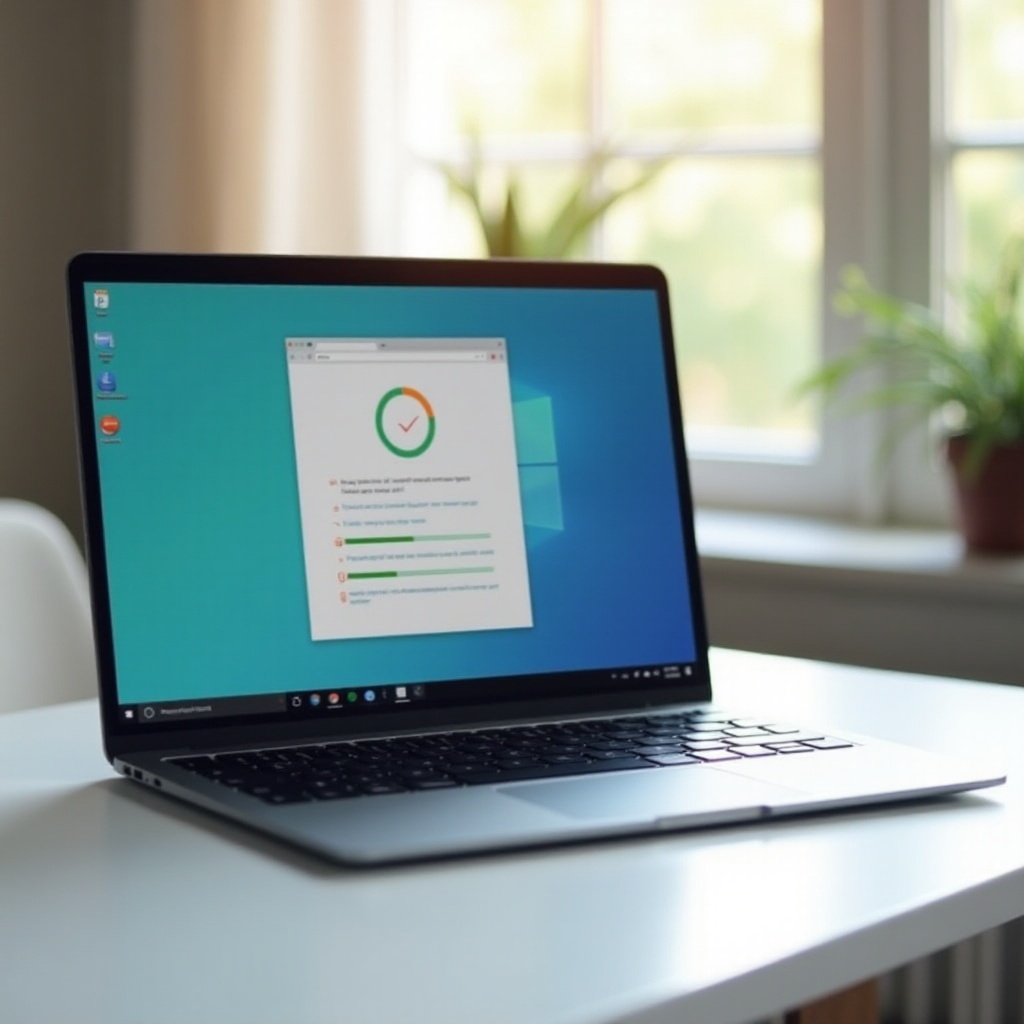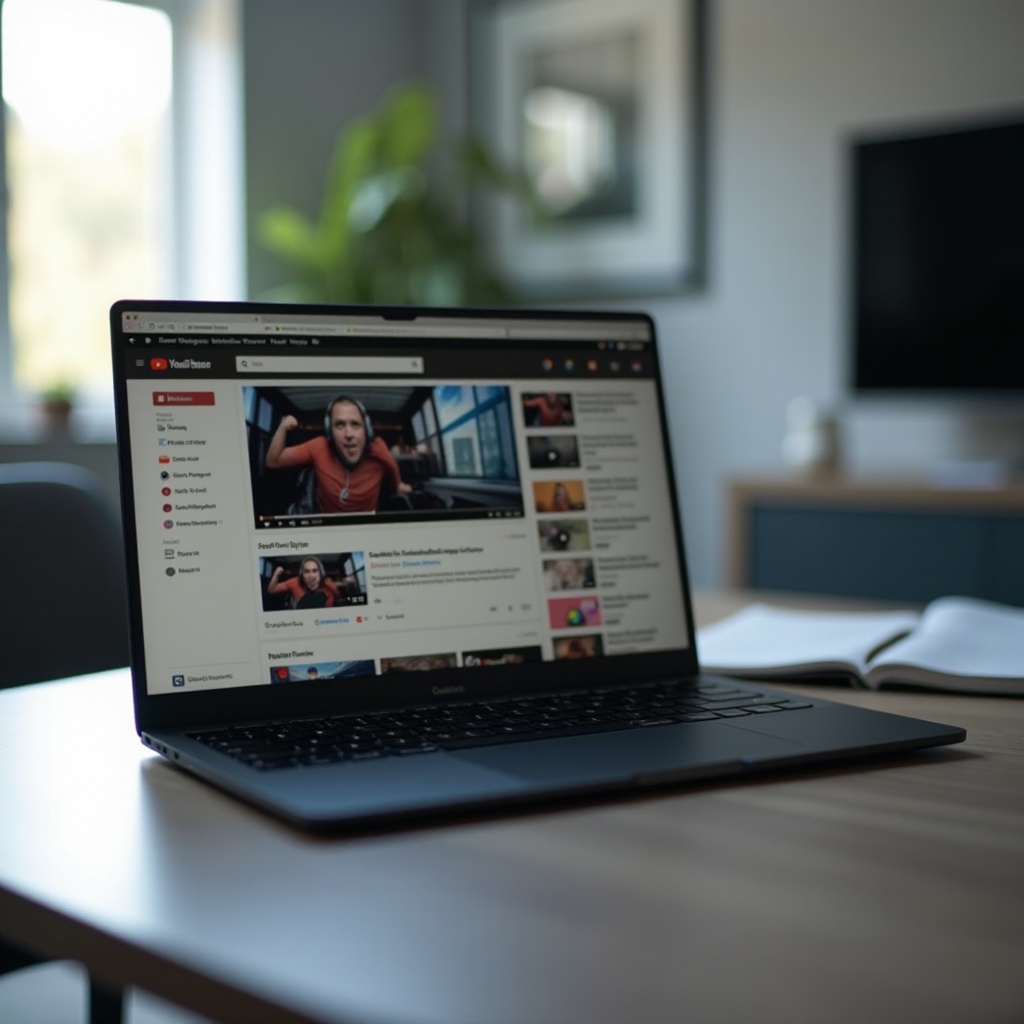Uvod
Povezivanje klipborda između računara Galaxy i tablet uređaja može značajno pojednostaviti vaš radni tok. Zamislite lakoću kopiranja teksta, slika ili linkova na računaru i besprekornog lepljenja na tablet ili obrnuto. Ovaj vodič će vas provesti kroz postupak povezivanja klipborda između računara i tableta Galaxy, koristeći Samsung Flow za glatko, integrisano iskustvo.

Razumevanje deljenja klipborda između uređaja
Deljenje klipborda nije samo pogodnost; to je pojačivač produktivnosti. Omogućavanjem deljenja klipborda, možete bez napora prenositi podatke i informacije preko Galaxy uređaja. Bilo da se radi o poslu ili ličnoj upotrebi, sinhronizacija klipborda obezbeđuje da su informacije odmah dostupne, bez obzira na uređaj koji trenutno koristite.
Ova besprekorno integracija je posebno korisna za one koji se oslanjaju na više uređaja tokom dana. Deljenje klipborda omogućava neprekinut radni tok. Možete kopirati niz teksta ili sliku sa računara Galaxy i odmah ih imati dostupne na vašem Galaxy tabletu. Ova sinhronizacija štedi vreme i smanjuje problem manuelnog prenosa informacija između uređaja.
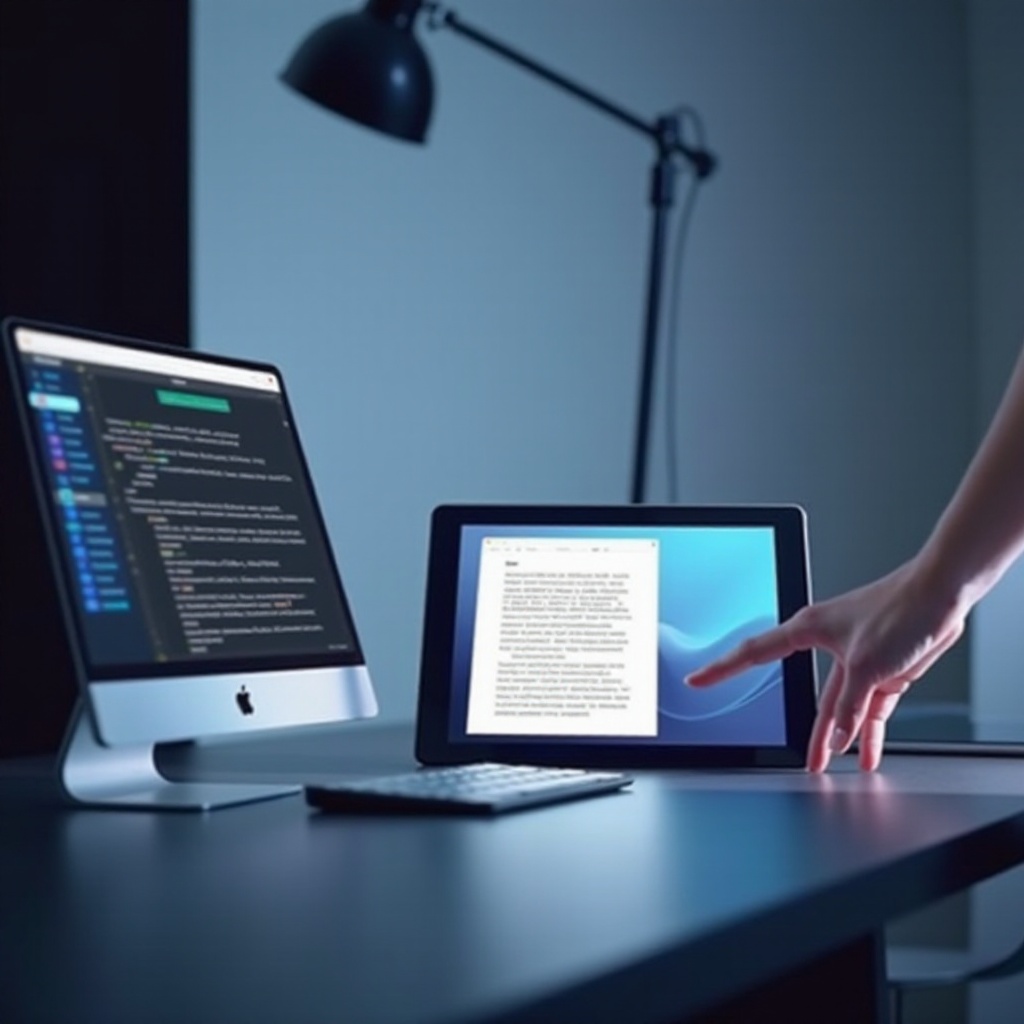
Preduslovi za povezivanje vaših uređaja
Pre nego što započnete proces podešavanja, postoje nekoliko preduslova za osiguranje glatke veze:
- Kompatibilni uređaji: Uverite se da su i računar i tablet Galaxy kompatibilni sa Samsung Flow. Većina modernih Galaxy uređaja podržava ovu funkcionalnost.
- Ažuriranja softvera: Oba uređaja treba da imaju najnovija softverska ažuriranja instalirana. Ažuriran softver obezbeđuje kompatibilnost i pristup najnovijim funcijama.
- Wi-Fi veza: Stabilna Wi-Fi veza je neophodna da bi uređaji efikasno komunicirali jedno s drugim.
Podešavanje i povezivanje Galaxy uređaja
Da biste omogućili deljenje klipborda, neophodno je pravilno podesiti i povezati vaše Galaxy uređaje.
Priprema vašeg Galaxy računara
Počnite tako što ćete pripremiti svoj Galaxy računar za proces sinhronizacije klipborda:
- Omogućite Bluetooth: Uključite Bluetooth da biste omogućili uparivanje uređaja.
- Instalirajte Samsung Flow: Preuzmite i instalirajte aplikaciju Samsung Flow sa zvaničnog sajta ili iz prodavnice aplikacija vašeg sistema.
- Otvorite Samsung Flow: Pokrenite aplikaciju i idite na ekran za podešavanje.
Konfigurisanje vašeg Galaxy tableta
Zatim, konfigurišite vaš Galaxy tablet prateći ove korake:
- Omogućite Bluetooth i Wi-Fi: Obe opcije treba da budu uključene za besprekornu povezanost.
- Instalirajte Samsung Flow aplikaciju: Preuzmite i instalirajte Samsung Flow iz Galaxy prodavnice ili Google Play prodavnice.
- Otvorite Samsung Flow: Pokrenite aplikaciju i pripremite se za povezivanje sa vašim Galaxy računarom.
Testiranje početne povezivosti
Kada su oba uređaja pripremljena, vreme je da testirate početnu vezu:
- Uparite uređaje: Otvorite Samsung Flow na oba uređaja. Izaberite ‘Pair’ na računaru i pratite uputstva na ekranu da se povežete sa tabletom.
- Proverite vezu: Uverite se da su oba uređaja povezana. Možda ćete videti potvrdni prompt na oba ekrana.
Korišćenje Samsung Flow za sinhronizaciju klipborda
Samsung Flow ne samo da olakšava sinhronizaciju klipborda, već omogućava i druge tipove deljenja sadržaja između vaših Galaxy uređaja.
Instalacija Samsung Flow na oba uređaja
Uverite se da je Samsung Flow instaliran na oba Galaxy računara i tableta. Aplikacija se može preuzeti sa zvaničnog sajta Samsunga ili putem odgovarajućih prodavnica aplikacija.
Uparivanje Galaxy računara i tableta
Kada je instalirana, pratite ove korake da biste uparili svoje uređaje:
- Otvorite Samsung Flow na oba uređaja: Pokrenite aplikaciju na svom Galaxy računaru i tabletu.
- Uparite uređaje: Otvorite aplikaciju na tabletu, potražite svoj računar na listi dostupnih uređaja i odaberite ga da biste izvršili uparivanje.
- Potvrdite uparivanje: Prihvatite zahtev za uparivanje na oba uređaja. Biće uspostavljena sigurna veza.
Omogućavanje i testiranje sinhronizacije klipborda
Nakon uparivanja, omogućite sinhronizaciju klipborda:
- Pristupite podešavanjima: Idite na podešavanja unutar Samsung Flow aplikacije.
- Omogućite sinhronizaciju klipborda: Pronađite opciju Clipboard Sync i omogućite je.
- Testirajte funkciju: Kopirajte tekst ili sliku na računar Galaxy i pokušajte da je nalepite na tablet. Uverite se da se sadržaj pojavljuje kako je očekivano.
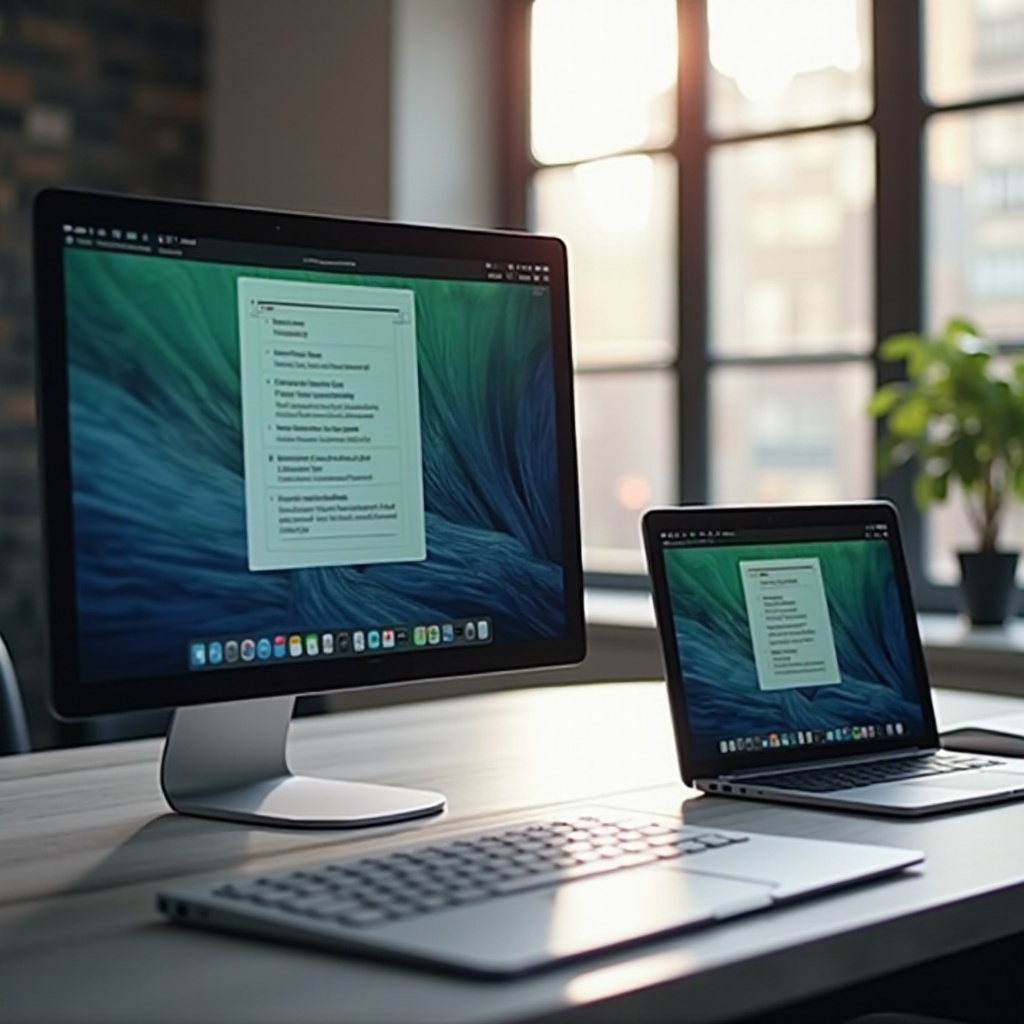
Rešavanje uobičajenih problema
Iako je Samsung Flow dizajniran da bude user-friendly, možda ćete naići na neke uobičajene probleme. Evo brzih rešenja:
- Nestabilna Wi-Fi veza: Osigurajte da su oba uređaja povezana na stabilnu Wi-Fi mrežu.
- Problemi sa kompatibilnošču: Proverite da li su oba uređaja ažurirana i kompatibilna.
- Ponovno uparivanje uređaja: Ako veza ne uspe, poništite uparivanje i ponovite postupak uparivanja.
Saveti za optimalno upravljanje klipbordom
Da biste održali efikasan radni tok sa sinhronizacijom klipborda, razmotrite ove savete:
- Redovna ažuriranja: Držite svoje aplikacije i uređaje ažuriranim na najnovije verzije softvera.
- Upravljanje Wi-Fi mrežom: Koristite pouzdanu Wi-Fi mrežu za bolje performanse.
- Bezbednosne mere: Budite oprezni sa sadržajem kopiranim na klipbord, posebno kada se radi o osjetljivim informacijama.
Zaključak
Povezivanje vašeg klipborda sa računara Galaxy na tablet nije samo funkcionalnost – to je pojačivač produktivnosti. Sa Samsung Flow, možete pojednostaviti svoj multitasking i poboljšati efikasnost. Prateći korake i savete koji su dati, bićete na dobrom putu ka besprekornom iskustvu deljenja klipborda.
Често постављана питања
Могу ли користити друге апликације осим Samsung Flow за дељење међуспремника?
Да, постоје и друге апликације доступне за дељење међуспремника. Међутим, Samsung Flow је веома препоручен за Galaxy уређаје због своје беспрекорне интеграције и додатних функција.
Шта да радим ако синхронизација међуспремника престане да ради?
Ако синхронизација међуспремника престане да ради, пробајте следеће кораке: уверите се да су оба уређаја прикључена на исту Wi-Fi мрежу, проверите да ли има доступних ажурирања и поново упарите уређаје преко Samsung Flow-а.
Како могу да осигурам безбедност података у мом међуспремнику?
Да бисте осигурали безбедност ваших података у међуспремнику, избегавајте копирање осетљивих информација, редовно ажурирајте софтвер вашег уређаја и користите сигурне мреже. Samsung Flow такође пружа безбедносне функције које штите ваше податке током процеса преноса.